Verstehen Sie Prognoseprojektionen mithilfe von Trenddiagrammen
Das Trend Diagramm zeigt, wie sich jeder Prognosebetrag im Zeitverlauf entwickelt und vergleicht ihn mit der Prognose und der Vorgabe für das Periodenende. Eine separate prognostizierte Realisierungslinie wird automatisch erstellt, um zukünftige Einnahmen im Laufe der Zeit zu projizieren.
Notiz
Das Trend Diagramm ist als Teil der Funktion für Vorhersagevorhersagen verfügbar. Stellen Sie sicher, dass die Vorhersageprognose für Ihr Unternehmen aktiviert ist. Weitere Informationen finden Sie unter Über die Premium-Prognose.
Lizenz- und Rollenanforderungen
| Anforderungstyp | Sie benötigen |
|---|---|
| Lizenz | Dynamics 365 Sales Premium Weitere Informationen: Dynamics 365 Sales-Preise. |
| Sicherheitsrollen | Jede primäre Vertriebsrolle, z. B. Vertreibsmitarbeiter oder Vertriebsmanager Mehr Informationen: Primäre Vertriebsrollen |
Trenddiagramme anzeigen
Melden Sie sich bei der Vertriebshub-App an.
Wählen Sie unten auf der Sitemap das Symbol Bereich ändern und dann Verkäufe.
Wählen Sie unter LeistungPrognosen.
Wählen Sie eine Prognose aus und wählen Sie einen Prognosezeitraum für die Prognose.
Klicken Sie auf die Registerkarte Trend.
Es wird ein Liniendiagramm mit dem Vergleich zwischen den Prognosekategorien bis zum heutigen Tag angezeigt.
Trenddiagramme verstehen
Notiz
Für Trends verfügbare Spalten können in der Prognosekonfiguration konfiguriert werden. Weitere Informationen finden Sie unter Spalten konfigurieren.
Der folgende Screenshot zeigt ein Beispiel für ein Trenddiagramm.
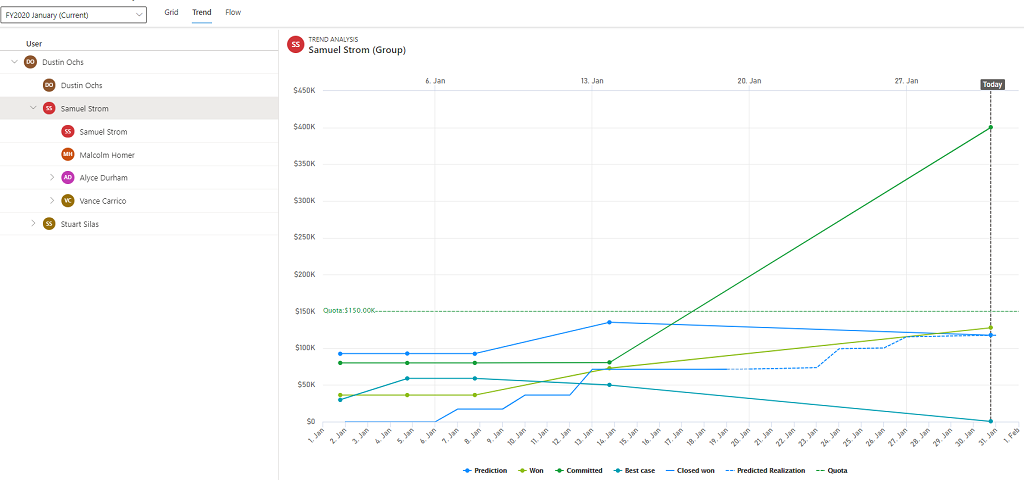
Die im Trenddiagramm angezeigten Kategorien hängen von den Prognosegitterspalten ab, die Ihr Administrator konfiguriert hat, und den Vorhersage-Spalten. Weitere Informationen zum Konfigurieren von Prognoserasterspalten finden Sie unter Spalten konfigurieren.
Notiz
Die Zeile für die vorhergesagte Realisierung zeigt den kombinierten Wert von Vorhergesagt von offen und Von neu vorhergesagt. Weitere Informationen zu Vorhersage-Spalten finden Sie unter Analysieren Sie das Umsatzergebnis mithilfe von prädiktiven Prognosen.
Wenn Sie mit der Maus über eine Prognosekategorie in der Legende fahren, wird die Trendlinie der Prognosekategorie hervorgehoben.
Sie können auch die Zusammenfassung einer Prognosekategorie zu einem bestimmten Zeitpunkt anzeigen, indem Sie den Mauszeiger über die Trendlinie bewegen. In der Zusammenfassung werden das Datum, die Prognosekategorie und der aggregierte Verkaufschancenbetrag angezeigt.
Wenn Sie keine Prognosekategorie im Diagramm anzeigen möchten, wählen Sie die Prognosekategorie in der Legende aus. Die Prognosekategorie wird ausgegraut. Wählen Sie die Prognosekategorie aus, um sie erneut im Diagramm anzuzeigen.
Sie finden die Optionen nicht in Ihrer App?
Das kann drei Gründe haben:
- Sie haben nicht die erforderliche Lizenz oder Rolle.
- Ihr Administrator hat die Funktion nicht aktiviert.
- In Ihrem Unternehmen wird eine benutzerdefinierte App verwendet. Erkundigen Sie sich beim Administrator, wie Sie am besten vorgehen. Die in diesem Artikel beschriebenen Schritte gelten insbesondere für die sofort einsatzbereite Vertriebshub-App und Sales Professional-App.
Siehe auch
Analysieren Sie das Umsatzergebnis mithilfe von Prognosen
Premium-Prognose